小编教你电脑怎么还原系统
- 分类:Win10 教程 回答于: 2018年11月13日 11:36:00
当电脑发生一些比较复杂的问题的时候,懒得去找原因处理,嫌太麻烦时,我们可以通过还原系统的方法进行解决,但是要怎么还原电脑系统呢?我想很多人并不是很了解,因此小编为大家整理了电脑怎么还原系统的操作步骤。
我们电脑在使用过程中可能会遇到各种各样的问题,可能人们想多的更多的解决办法是操作系统,其实有更简便的方法,那就是还原系统,但是很多朋友可能是电脑新手,对于如何还原电脑系统不是十分了解,下面就跟随小编一起来看看怎样还原电脑系统吧。
电脑怎么还原系统图文教程
鼠标点击“这台电脑”,菜单中选择“属性”
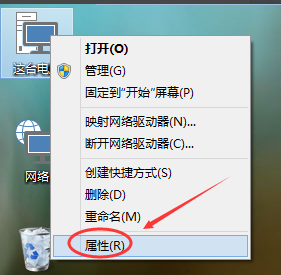
电脑(图1)
点击左侧的“系统保护”
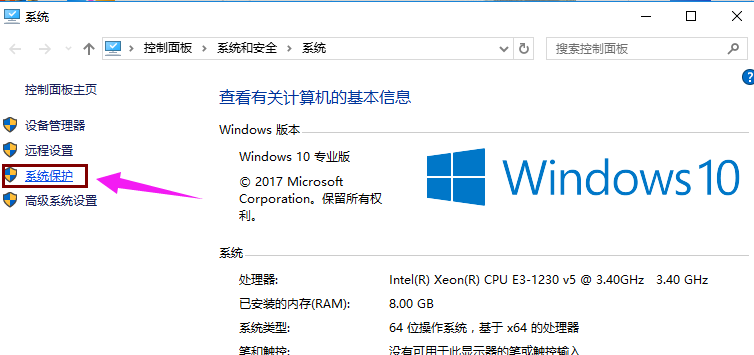
电脑(图2)
在系统保护选项,点击“系统还原”。
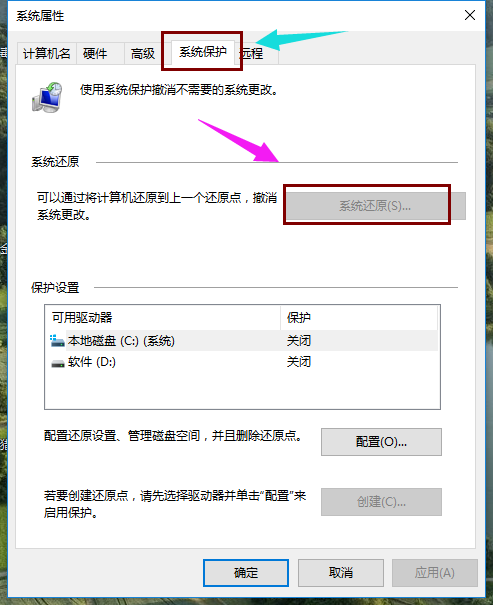
电脑(图3)
点击系统还原打开系统还原向导,然后点击下一步
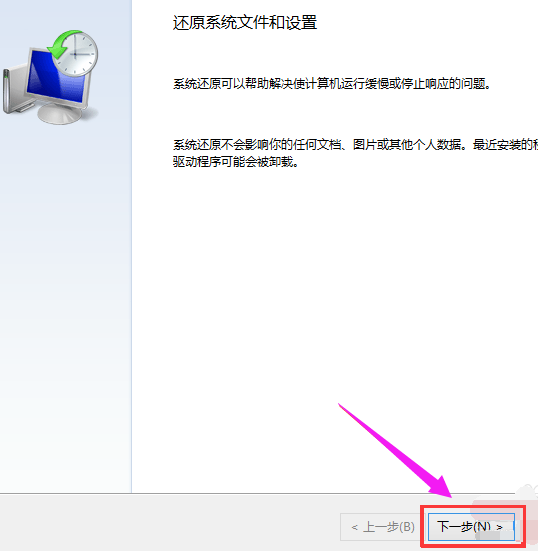
电脑(图4)
选择还原点,点击“下一步”
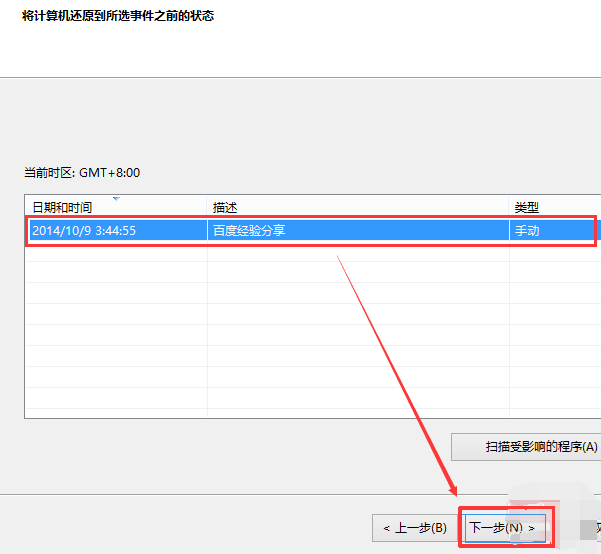
电脑(图5)
系统提示确认还原点,将C盘还原到“2014-10-9 3:44:55”之前所处的状态,
点击完成系统自动重启完成系统还原。

电脑(图6)
以上就是电脑win10还原系统的操作步骤了。所以在平时没什么事情的时候,记得一定要给系统备份哦。
 有用
26
有用
26


 小白系统
小白系统


 1000
1000 1000
1000 1000
1000 1000
1000 1000
1000 1000
1000 1000
1000 1000
1000 1000
1000 1000
1000猜您喜欢
- win10开机密码取消的方法介绍..2022/03/14
- win10开始菜单打不开,小编教你解决开..2018/08/18
- 简述戴尔电脑怎么重装系统win10..2023/04/28
- 360win10改win7界面如何操作2022/06/03
- win10升级重装的方法2022/11/26
- 详细教您win10优化技巧2019/03/04
相关推荐
- win10任务栏怎么变成白色2020/08/17
- win10专业版激活工具哪个好用..2022/10/23
- xp怎么重装系统win102022/10/18
- win10进入桌面黑屏怎么办2022/03/02
- 电脑怎么重装系统步骤windows10..2023/02/25
- 联想笔记本重装系统win10专业版步骤..2022/07/05

















